Macを使っていてパソコンの動きが遅くなったから、ソフト(アプリ)を強制終了したいけどどうやるんだろう。バツボタンを押しても全然ソフトが反応しなくて終了してくれないけど、どうやったらそんな状態でも終了することができるんだろう・・・。反応するまで待たないといけないのかな・・・。
となかなかソフトが終了できない時、Macが固まってしまうので悩むことありますよね。
こんな時は、「Macでソフトを強制終了」することによって解決します。
特定の重いソフトが起動している状態だと、Macの動きがすごく遅くなることがあるので、その原因のソフトだけを強制終了すれば解決します。
この記事では、「Macでソフト(アプリ)を強制的に終了させる方法」を紹介します。
Macでソフト(アプリ)を強制的に終了させる方法
ソフトを強制終了させるには、「アクティビティモニタ」というソフトを起動する必要があります。
起動方法は、「Launchpad」をクリックします。
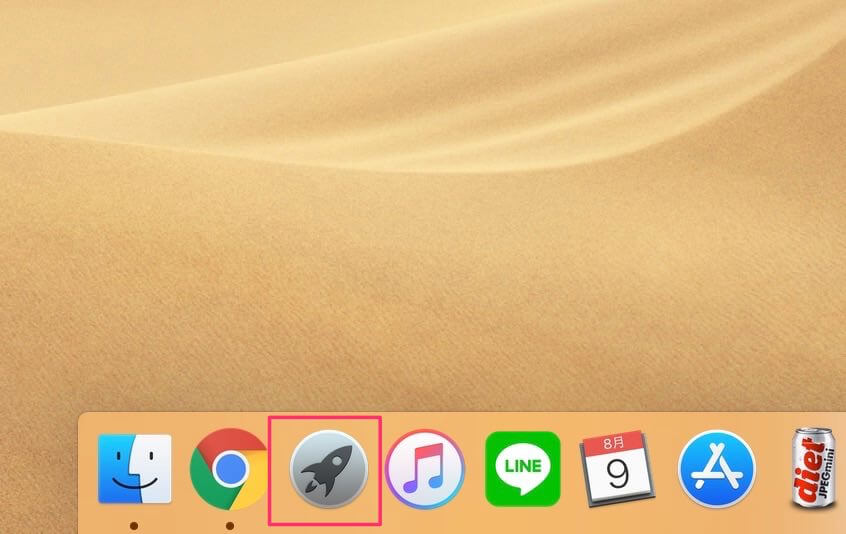
その他をクリックして開きます。
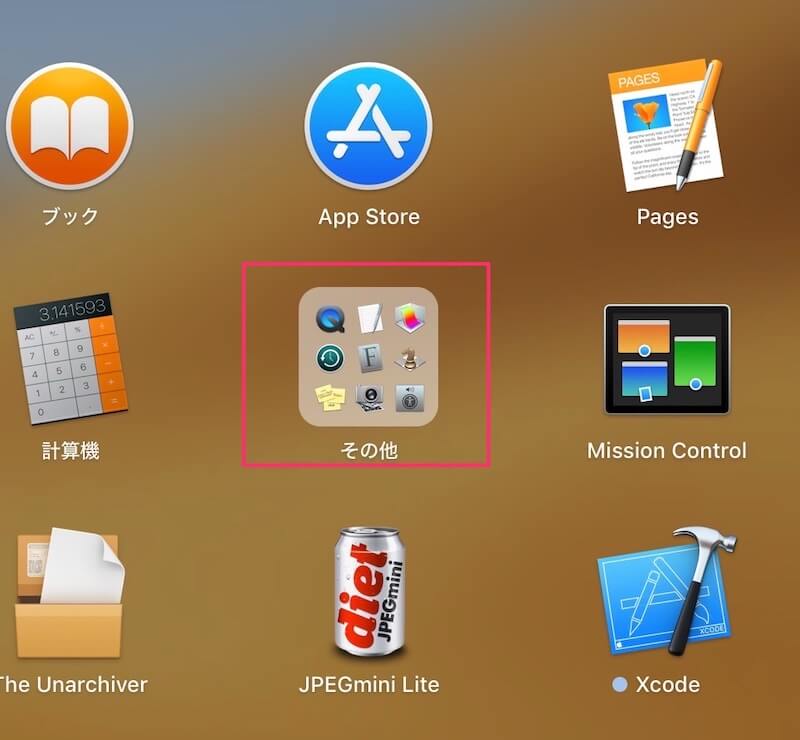
「アクティビティモニタ」を起動します。
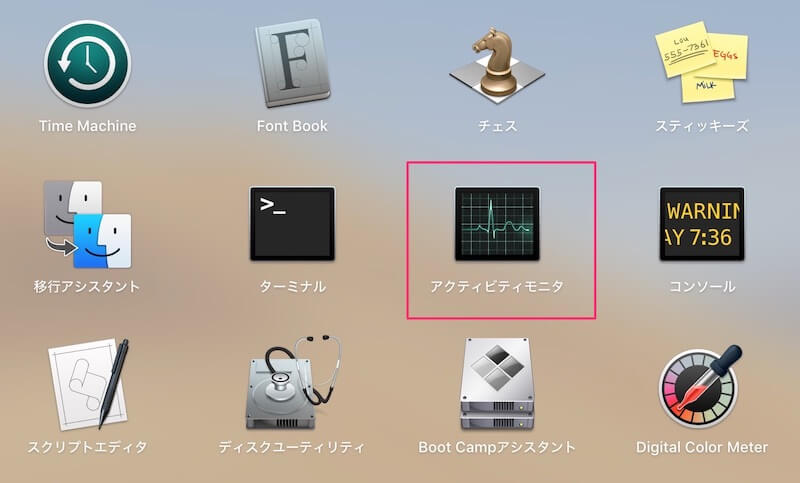
そうするとこのような画面が表示されるはずです。これがアクティビティモニタの画面です。
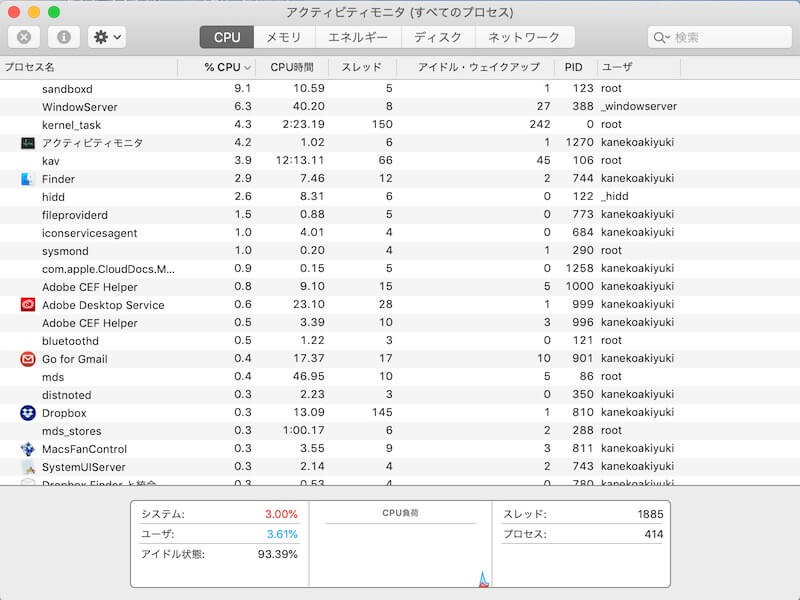
使い方がよく分からないと思いますので、使い方を詳しく解説していきます。
確認方法は次のページでしっかりと確認してください。
アクティビティモニタのソフトを終了させる使い方
アクティビティモニタでは「起動しているソフト」を終了させることができます。
なので、「システム」も強制終了させることができてしまいます。しっかりと強制終了しても問題ないソフトを見極めて終了させましょう。
まず最初になんのソフトが原因でパソコンが重くなっているのかを調べます。「%CPU」というボタンをクリックすると、CPUの使用率が多い順に並んでくれます。
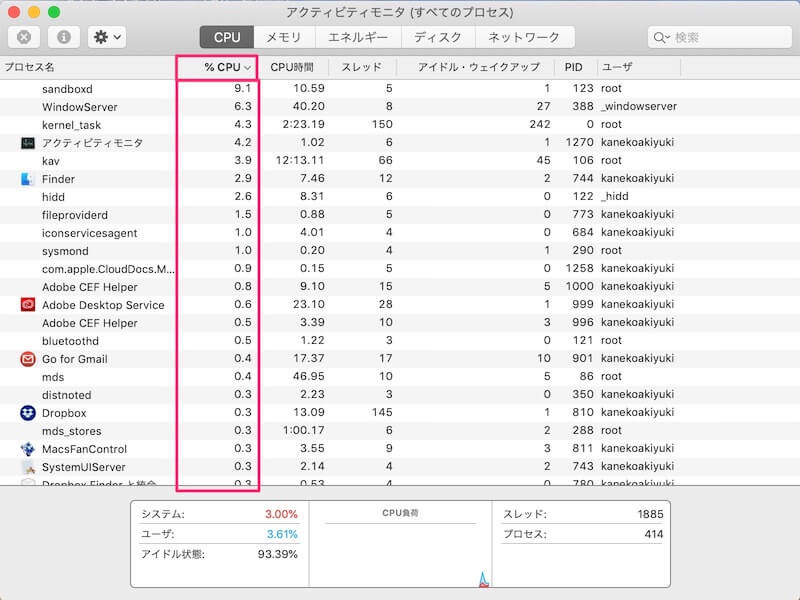
CPU使用率がすごく高いのがあった場合は、それが原因でMacの動きが遅くなってしまってます。ですが、今回だと画像の一番上が「sandboxd」となっているのですが、これは消してはいけません。
消す時に確認するのは、左側にある「アイコン」です。アイコンがあるソフトに関しては、基本的に消しても問題ないソフトです。
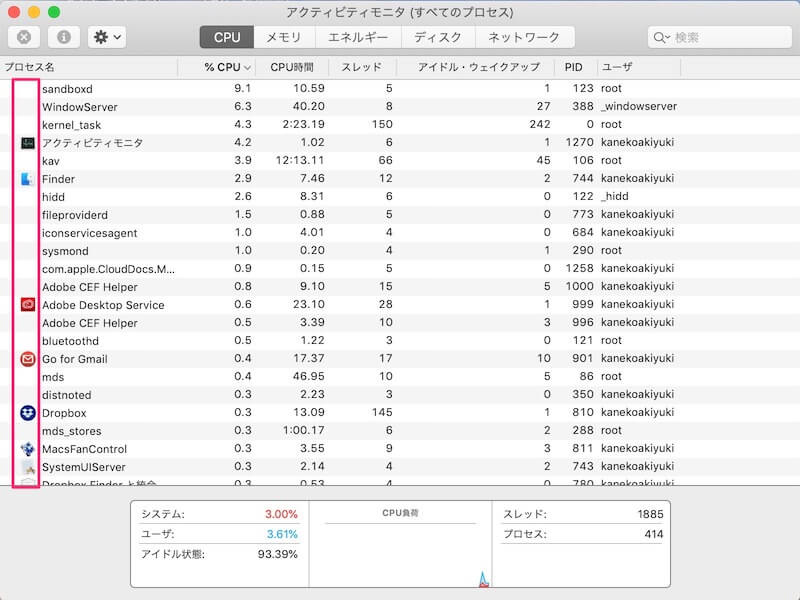
もう1つの確認方法としては、一番右のところに「root」と書いてある項目は絶対に避けましょう。
基本的に選択するのは「自分(使っているMac)のユーザー名」が書いてある項目にしましょう。(私の場合は「kanekoakiyuki」なので選ぶならこの項目にしましょう。)
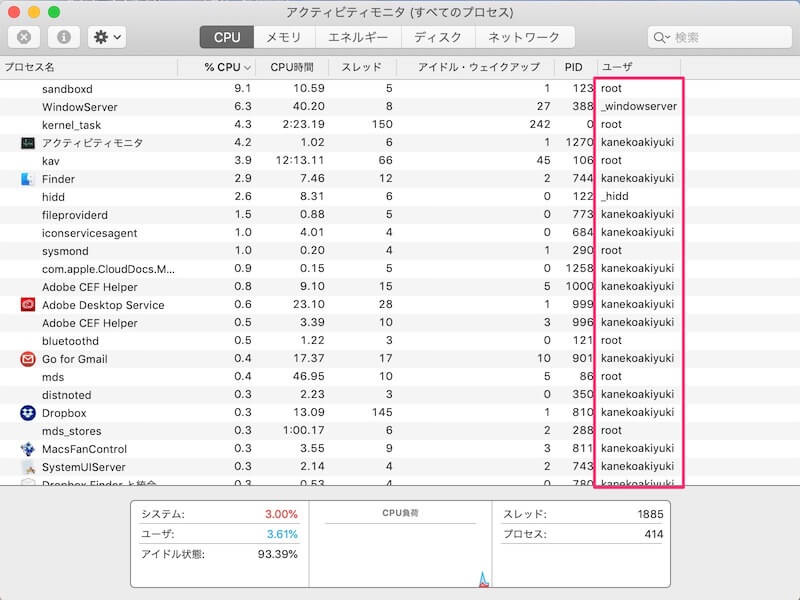
終了させる項目が選べたら、強制終了させていきましょう。
強制終了させる場合は、項目を選択して左上にある「バツ」をクリックします。
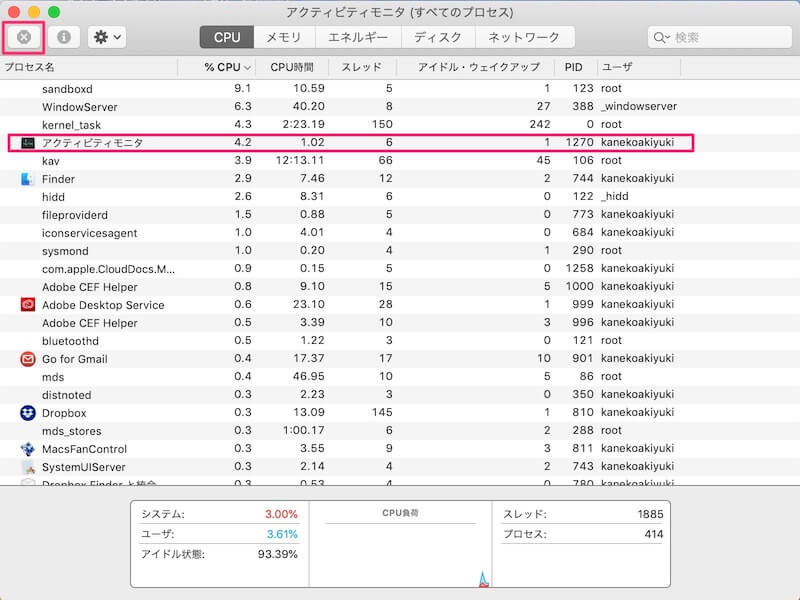
「このプロセスを終了してもよろしいですか?」という画面が表示されるので「強制終了」を選択します。
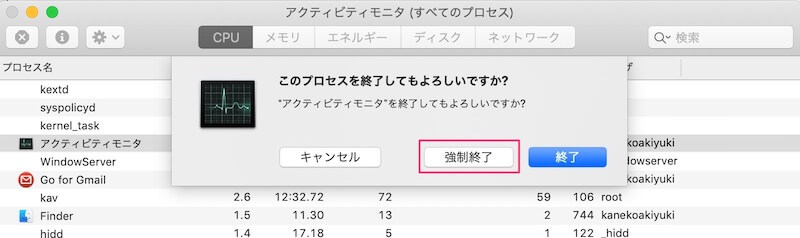
そうすると強制終了されます。
また、重くなる原因としては「CPU」だけではありません。なので、動作が遅くなっている原因が分からない場合は「メモリ」も探ってみましょう。
数字が大きくなっているのが怪しいです。
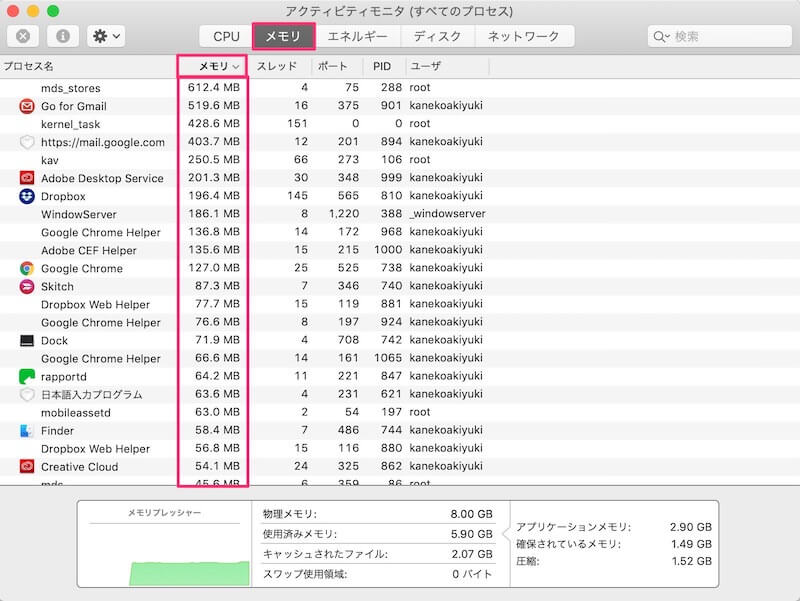
「CPU」と「メモリ」でも分からない場合は「ディスク」も確認してみましょう。
「読み込みバイト数」が高くなっている場合は、Macの動作が遅くなる可能性が高いです。(特にMacでHDDを使用している場合は、このディスクが原因の場合が多いです)

Macのシステム(root)は消さないように気をつけましょう。
Macがフリーズしたり固まった場合は強制終了しよう
Macがフリーズしたり固まった時は今回のように強制終了しましょう。
そうすることによって簡単に元の状態に戻せることができます。基本的に1つのソフトが原因で遅くなっている場合が多いので、原因のソフトを突き止めて削除してあげれば解決します。
パソコン初心者だったりすると、最初は何を消しても大丈夫なのか不安になったりするので、まずは確実に大丈夫なソフトから練習で消してみてください。

